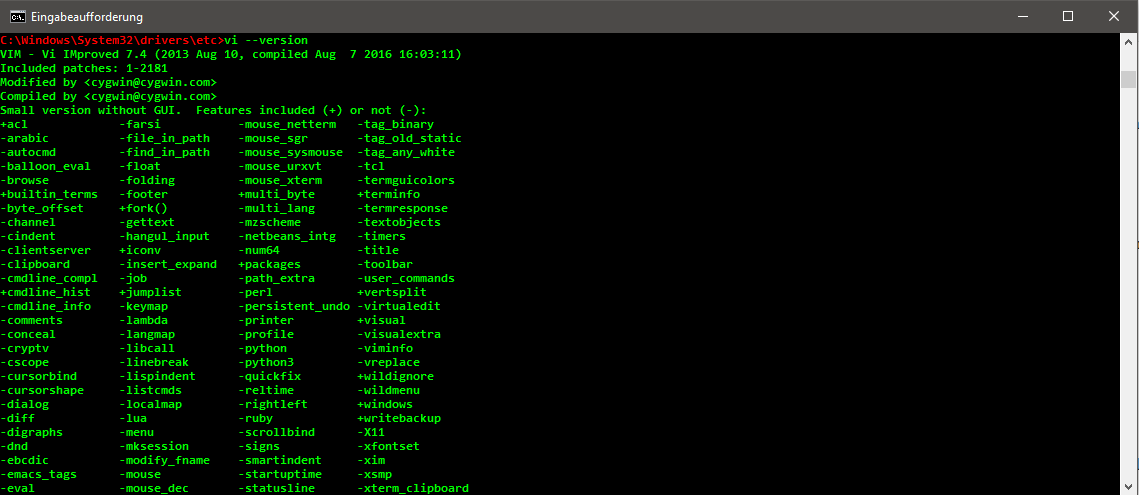Den tråkiga Windows-kommandotolken kan uppgraderas visuellt i några enkla steg. Så du kan inte bara anpassa färgen och storleken på kommandoraden utan också utöka den funktionellt (öka bufferten, installera en stor uppsättning UNIX-verktyg). Även om kommandotolken inte kommer nära PowerShell 6.0 eller den nya Windows 10 Bash Shell , behöver den inte döljas för vardagliga uppgifter.
I egenskaperna ökas buffertstorleken till 500:
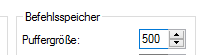
Välj sedan teckensnittsstorlek på 14, teckensnitt "Consolas" och "fetstil".
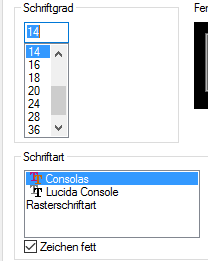
Fönsterstorleken (bredd och höjd) kan också ökas:
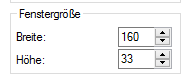
Slutligen justerar du färgerna för fönstertexten (R: 0, G: 255, B: 0) och fönsterbakgrunden (R: 0, G: 0, B: 0):
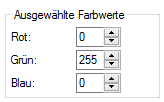
Du måste upprepa dessa inställningar två gånger (en gång för kommandotolken utan administratörsrättigheter och för kommandotolken med administratörskonton).
Kommandot hjälper till att få en färgad uppmaning (t.ex. ljusröd):
prompt $E[91m$P$G$E[92m$ E står för ESC-tecknet (som initierar escape-sekvensen), [91m för promptens färgkod (i detta fall ljusrött), $ P för sökvägen, $ G för tecknet ">". $ E [92m återställer färgen på följande text till ljusgrön.

För att säkerställa att prompten förblir permanent i en annan färg skapas en batchfil med innehållet i% AppData% \ prompt.bat, till exempel
prompt $E[91m$P$G$E[92m
CLSoch i HKEY_CURRENT_USER \ SOFTWARE \ MICROSOFT \ Command Processor skapar ett värde av typen "REG_EXPAND_SZ" med namnet "AutoRun" och värdet "% AppData% \ prompt.bat".
Genom att installera CYGWIN (med alla paket) och ställa in sökvägen C: \ cygwin64 \ bin i PATH-miljövariabeln får du en liten Linux-känsla: